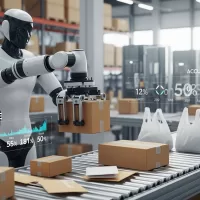Guia Completo: Atualizar Drivers do PC (Placa de Vídeo, Rede, Som) Mantenha seu PC tinindo! Aprenda a atualizar drivers de forma simples e garanta o máximo desempenho e estabilidade.
Resumo
- O que são drivers? São programas que permitem ao sistema operacional comunicar-se com o hardware do seu PC. Essenciais para o funcionamento de tudo!
- Por que atualizar? Para obter melhor desempenho, estabilidade, novos recursos, correções de bugs e maior segurança.
- Riscos de drivers desatualizados: Seu PC pode apresentar falhas, lentidão, tela azul, incompatibilidade com jogos e programas, e até brechas de segurança.
- Como identificar componentes: Use o Gerenciador de Dispositivos do Windows para saber quais peças compõem seu computador.
- Onde baixar drivers: Sempre, sempre, sempre nos sites oficiais dos fabricantes dos componentes (NVIDIA, AMD, Intel, Realtek, etc.) ou da placa-mãe.
- Atualizando placa de vídeo (GPU): Use os softwares dedicados da NVIDIA (GeForce Experience) ou AMD (Software Adrenalin Edition), ou baixe manualmente do site.
- Atualizando placa de rede (Ethernet/Wi-Fi): Geralmente encontrados no site do fabricante da placa-mãe ou do chip de rede.
- Atualizando placa de som: Também no site do fabricante da placa-mãe ou do chip de áudio (como Realtek).
- Dicas importantes: Crie um ponto de restauração antes de atualizar. Cuidado com programas “milagrosos” de atualização de drivers.
E aí, tudo pronto para turbinar sua máquina? Sabe aquela sensação de que seu PC já não é mais o mesmo? Jogos travando, internet que parece uma carroça, som com chiado… Frustrante, né? Muitas vezes, a culpa não é do hardware envelhecendo, mas de uns carinhas esquecidos lá no sistema: os drivers! Eu sei, o nome parece técnico demais, mas acredite: entender e atualizar os drivers do seu computador é mais fácil do que parece e pode fazer uma diferença brutal no desempenho. Vamos nessa jornada desvendar esse mistério juntos?
Desvendando o Mistério: O Que São Drivers e Por Que Eles São Cruciais?
Imagine seu computador como uma orquestra. Cada componente – placa de vídeo, placa de som, placa de rede – é um músico talentoso. Mas para que todos toquem em harmonia, precisam de um maestro. No mundo digital, esse maestro é o sistema operacional (como o Windows). E os drivers? Ah, os drivers são as partituras e as instruções específicas que o maestro usa para se comunicar com cada músico. Sem eles, a orquestra vira uma bagunça!
O Papel Fundamental dos “Tradutores” do Seu PC
Pensa comigo: sua placa de vídeo é feita por uma empresa, seu sistema operacional por outra. Como eles conversam? Através dos drivers! Eles são pequenos programas que atuam como tradutores. Permitem que o Windows entenda o que a placa de vídeo quer dizer e vice-versa. Isso vale para todos os componentes: a placa de rede precisa de um driver para se conectar à internet, a impressora para imprimir, o mouse para mover o cursor. Cada pecinha de hardware tem seu próprio “dialeto”, e o driver garante que o sistema operacional fale a língua dela fluentemente.
Sem o driver correto, o componente pode não funcionar. Ou, pior, funcionar de forma instável e com desempenho abaixo do esperado. É como tentar dar instruções complexas para alguém que só entende “sim” e “não”. A comunicação fica limitada, e os resultados… bem, você já imagina.
Por Que Manter os Drivers em Dia é Tão Importante?
Agora que você entendeu o que são drivers, a pergunta é: por que raios preciso atualizá-los? Não basta instalar uma vez e esquecer? A resposta é um sonoro NÃO! Manter os drivers atualizados traz uma série de vantagens incríveis:
- Desempenho Otimizado: Fabricantes como NVIDIA, AMD e Intel estão constantemente aprimorando seus drivers. Novas versões frequentemente trazem otimizações que melhoram a performance em jogos e aplicativos, espremendo cada gota de potência do seu hardware.
- Correção de Bugs: Sabe aqueles probleminhas chatos, como jogos que fecham sozinhos ou o som que falha? Muitas vezes, são causados por bugs nos drivers. As atualizações vêm para consertar essas falhas e deixar seu sistema mais estável.
- Novos Recursos e Compatibilidade: Às vezes, uma atualização de driver pode desbloquear novos recursos no seu hardware. Além disso, garante compatibilidade com os jogos e softwares mais recentes, que podem exigir versões específicas de drivers para rodar perfeitamente.
- Segurança Reforçada: Sim, drivers desatualizados podem ser uma porta de entrada para malwares! As atualizações também corrigem vulnerabilidades de segurança, protegendo seu sistema contra ameaças.
Pense nas atualizações de drivers como a manutenção preventiva do seu carro. Você não espera o motor fundir para trocar o óleo, certo? Com os drivers é a mesma coisa. Manter tudo em dia evita dores de cabeça futuras.
Os Perigos de Ignorar as Atualizações: Quando o Barato Sai Caro
Deixar os drivers do seu PC pegando poeira digital pode parecer inofensivo. “Ah, se está funcionando, pra que mexer?”. Esse pensamento, meu amigo, pode custar caro. Ignorar as atualizações abre margem para uma série de problemas que podem transformar sua experiência de uso num verdadeiro pesadelo:
- Instabilidade do Sistema: Drivers desatualizados ou corrompidos são uma das principais causas da temida Tela Azul da Morte (BSOD). Eles também podem causar congelamentos aleatórios e reinicializações inesperadas.
- Desempenho Reduzido: Seu jogo favorito começou a rodar com menos FPS? Programas pesados estão demorando uma eternidade para abrir? Drivers antigos podem não estar otimizados para o software atual, limitando o potencial do seu hardware.
- Incompatibilidade com Novos Softwares e Jogos: Lançamentos de jogos e programas costumam exigir drivers mais recentes para funcionar corretamente. Se os seus estiverem defasados, você pode enfrentar erros, falhas gráficas ou simplesmente não conseguir rodar o aplicativo.
- Falhas em Periféricos: Seu mouse novo não funciona direito? A impressora não é reconhecida? Problemas com drivers de periféricos são comuns e podem ser resolvidos com uma simples atualização.
- Brechas de Segurança: Como mencionei antes, drivers podem ter vulnerabilidades. Hackers podem explorar essas falhas para ganhar acesso ao seu sistema. Atualizar é fechar essas portas.
Não dá para arriscar, concorda? A tranquilidade de um sistema estável e seguro compensa, e muito, o pequeno esforço de manter os drivers atualizados.
Antes de Começar: Preparando o Terreno para a Atualização
Calma lá, apressadinho! Antes de sair clicando em “atualizar” em tudo que é lugar, precisamos preparar o terreno. Alguns passos simples garantem que o processo seja suave e sem surpresas desagradáveis. Pense nisso como o aquecimento antes de uma corrida: essencial para evitar lesões!
Identificando Seus Guerreiros: Como Saber Quais Componentes Precisam de Drivers?
O primeiro passo é conhecer seu time. Quais são os componentes do seu PC que utilizam drivers e, portanto, podem precisar de atualização? O Windows oferece uma ferramenta nativa excelente para isso: o Gerenciador de Dispositivos.
Para acessá-lo, é fácil:
- Clique com o botão direito do mouse no botão “Iniciar”.
- Selecione “Gerenciador de Dispositivos”.
Uma janela se abrirá, listando todas as categorias de hardware do seu computador: adaptadores de vídeo (sua placa de vídeo), adaptadores de rede, controladores de som, vídeo e jogos, e por aí vai. Ao expandir cada categoria, você verá os nomes específicos dos seus componentes. Por exemplo, em “Adaptadores de vídeo”, você pode encontrar algo como “NVIDIA GeForce RTX 4070” ou “AMD Radeon RX 7800 XT”. Anote os principais: placa de vídeo, rede e som. Esses são os que mais impactam a experiência do dia a dia.
Ferramentas como o CPU-Z ou Speccy também são ótimas para obter informações detalhadas sobre seu hardware, caso o Gerenciador de Dispositivos não seja claro o suficiente.
Backup: Seu Anjo da Guarda Digital
Sabe aquele ditado: “prevenir é melhor que remediar”? Ele se aplica perfeitamente aqui. Embora a atualização de drivers seja geralmente segura, imprevistos podem acontecer. Um driver incompatível ou uma interrupção durante a instalação podem causar problemas. Por isso, antes de qualquer alteração significativa no sistema, é altamente recomendável criar um Ponto de Restauração do Sistema.
O Ponto de Restauração permite que você reverta o Windows para um estado anterior, caso algo dê errado. É como ter uma máquina do tempo para o seu software! Para criar um:
- Digite “Criar ponto de restauração” na barra de pesquisa do Windows e abra a ferramenta.
- Na aba “Proteção do Sistema”, verifique se a proteção está ativa para a sua unidade principal (normalmente C:).
- Clique em “Criar…”, dê um nome descritivo (ex: “Antes de atualizar drivers GPU”) e clique em “Criar”.
Pronto! Se algo der zica, você pode voltar a esse ponto seguro. Para os mais precavidos, um backup completo dos arquivos importantes em um HD externo ou na nuvem também é uma excelente ideia.
Fontes Confiáveis: Onde Encontrar os Drivers Certos?
Essa é, talvez, a dica mais importante de todas: baixe drivers APENAS dos sites oficiais dos fabricantes! Se sua placa de vídeo é NVIDIA, vá ao site da NVIDIA. Se é AMD, ao site da AMD. Para drivers de som Realtek, ao site da Realtek ou, preferencialmente, ao site do fabricante da sua placa-mãe (ASUS, Gigabyte, MSI, ASRock, etc.), pois eles costumam oferecer versões customizadas e testadas para o seu hardware específico.
Muitos drivers, como os de rede e som integrados, são encontrados diretamente na página de suporte do modelo da sua placa-mãe. É o local mais seguro e garantido para obter a versão correta e otimizada.
Cuidado com “Atualizadores Mágicos”!
Você vai encontrar por aí diversos programas que prometem atualizar todos os seus drivers com um clique. Parece tentador, né? Mas CUIDADO! Muitos desses “atualizadores mágicos” podem ser problemáticos. Eles podem instalar drivers errados, versões beta instáveis, ou pior, vir acompanhados de adware ou até malware.
Acredite, o caminho manual, buscando nos sites dos fabricantes, é sempre o mais seguro e confiável. Dá um pouquinho mais de trabalho, mas a paz de espírito compensa. Não entregue a saúde do seu sistema a softwares de terceiros desconhecidos.
Mãos à Obra: Atualizando os Drivers Essenciais do Seu PC
Com o terreno preparado e as fontes certas em mente, chegou a hora de colocar a mão na massa! Vamos focar nos três pilares que mais impactam sua experiência diária: a placa de vídeo, a placa de rede e a placa de som. Preparado para dar um upgrade no seu PC?
Placa de Vídeo (GPU): O Coração Gráfico da Sua Máquina
A placa de vídeo, ou GPU (Graphics Processing Unit), é a rainha quando o assunto é jogos, edição de vídeo e qualquer tarefa que exija processamento gráfico intenso. Manter seus drivers atualizados é crucial para extrair o máximo de performance e ter acesso às últimas otimizações para os games mais recentes. Acredite, a diferença pode ser notável!
Identificando sua GPU: NVIDIA, AMD ou Intel?
O primeiro passo é saber quem fabricou sua guerreira gráfica. As três principais jogadoras no mercado de GPUs para consumidor são NVIDIA (com a linha GeForce), AMD (com a linha Radeon) e a Intel (com seus gráficos integrados Arc ou Iris Xe). Você já deve ter identificado isso usando o Gerenciador de Dispositivos, como vimos antes. Essa informação é vital, pois o processo de atualização varia um pouco entre elas.
NVIDIA (GeForce): Passo a Passo com o GeForce Experience (ou Manual)
Se você tem uma placa NVIDIA GeForce, a forma mais fácil de manter os drivers em dia é através do software GeForce Experience. Ele geralmente é instalado junto com o primeiro driver da placa.
- Abra o GeForce Experience. Se não o tiver, baixe do site da NVIDIA.
- Faça login com sua conta NVIDIA (ou crie uma).
- Clique na aba “Drivers”.
- O programa verificará automaticamente se há atualizações. Se houver, clique em “Baixar”.
- Após o download, você terá opções como “Instalação Expressa” (recomendada para a maioria) ou “Instalação Personalizada” (permite escolher componentes e realizar uma instalação limpa, o que pode ser útil).
Caso prefira o método manual ou o GeForce Experience não esteja funcionando:
- Acesse o site oficial da NVIDIA (www.nvidia.com.br).
- Vá para a seção de “Drivers” ou “Downloads”.
- Selecione o tipo de produto (GeForce), a série da sua placa (ex: GeForce RTX 40 Series), o modelo exato (ex: GeForce RTX 4070), seu sistema operacional e o tipo de driver (Game Ready Driver – GRD para jogadores, ou Studio Driver – SD para criadores de conteúdo).
- Baixe o instalador e execute-o, seguindo as instruções na tela.
Durante a instalação, sua tela pode piscar algumas vezes. É normal, não se assuste!
AMD (Radeon): O Guia com o AMD Software Adrenalin Edition (ou Manual)
Para os donos de placas AMD Radeon, o processo é similar, utilizando o AMD Software: Adrenalin Edition.
- Abra o AMD Software: Adrenalin Edition (geralmente acessível clicando com o botão direito na área de trabalho). Se não o tiver, baixe do site da AMD.
- Na tela inicial, ou na engrenagem de configurações, procure pela seção de atualizações (geralmente “Verificar atualizações”).
- Se uma nova versão estiver disponível, ele oferecerá a opção de baixar e instalar.
- Siga as instruções na tela. Você também pode ter opções de instalação rápida ou personalizada.
Para a instalação manual:
- Visite o site oficial da AMD (www.amd.com).
- Procure a seção de “Drivers e Suporte”.
- Você pode usar a ferramenta de detecção automática de drivers da AMD ou selecionar manualmente sua placa gráfica (ex: Graphics -> Radeon RX Series -> Radeon RX 7000 Series -> Radeon RX 7800 XT).
- Escolha seu sistema operacional e baixe o pacote de software mais recente.
- Execute o instalador e siga as etapas.
Assim como na NVIDIA, piscadas na tela durante a instalação são normais.
Intel (Gráficos Integrados e Dedicados Arc): Simples e Direto
Muitos processadores Intel vêm com gráficos integrados (como Intel Iris Xe Graphics ou Intel UHD Graphics). Mais recentemente, a Intel também entrou no mercado de placas de vídeo dedicadas com a linha Arc.
- Acesse o Centro de Download da Intel (downloadcenter.intel.com).
- Você pode usar o “Intel Driver & Support Assistant” (Intel DSA), uma ferramenta que escaneia seu sistema e recomenda os drivers corretos. É a forma mais fácil.
- Alternativamente, procure manualmente pelo modelo do seu processador (para gráficos integrados) ou da sua placa Arc.
- Baixe o driver gráfico apropriado para seu sistema operacional.
- Execute o instalador. O processo costuma ser bem direto.
Para gráficos integrados, às vezes, o driver disponibilizado pelo fabricante da sua placa-mãe ou notebook pode ser mais otimizado do que o genérico da Intel, embora o da Intel seja geralmente mais recente.
Dica Pro: Limpeza Completa com DDU (Display Driver Uninstaller)
Se você está trocando de marca de GPU (de NVIDIA para AMD, ou vice-versa), ou se está enfrentando problemas persistentes mesmo após atualizar os drivers, uma instalação limpa é altamente recomendada. Ferramentas como o Display Driver Uninstaller (DDU) são fantásticas para isso. O DDU remove completamente todos os vestígios de drivers de vídeo antigos do seu sistema, evitando conflitos.
Use o DDU com cautela e siga as instruções do desenvolvedor (geralmente, recomenda-se usá-lo no Modo de Segurança do Windows). Após a limpeza com o DDU, instale o driver mais recente baixado do site do fabricante da sua nova GPU.
Placa de Rede (Ethernet/Wi-Fi): Sua Conexão com o Mundo
Uma conexão de internet estável e rápida é essencial hoje em dia. Problemas de conexão, quedas constantes ou velocidade abaixo do contratado podem, por vezes, ser culpa de drivers de rede desatualizados ou corrompidos. Manter esses drivers em dia pode melhorar a estabilidade e, em alguns casos, até a performance da sua conexão.
Como Encontrar o Modelo da Sua Placa de Rede
Volte ao Gerenciador de Dispositivos. Expanda a categoria “Adaptadores de Rede”. Ali você verá os nomes dos seus dispositivos de rede, tanto Ethernet (cabeada) quanto Wi-Fi (sem fio). Anote o nome do fabricante e o modelo (ex: Realtek PCIe GbE Family Controller, Intel Wi-Fi 6 AX201).
Se o seu adaptador de rede for integrado à placa-mãe (o que é comum na maioria dos desktops), a melhor fonte para o driver será o site do fabricante da placa-mãe. Se for uma placa de rede dedicada (PCIe ou USB), o site do fabricante da placa de rede é o caminho.
Atualizando Drivers de Rede: O Caminho das Pedras (ou do Site do Fabricante)
O processo aqui é quase sempre manual:
- Para rede integrada: Visite o site do fabricante da sua placa-mãe (ASUS, Gigabyte, MSI, ASRock, etc.). Procure pela seção de suporte ou downloads, encontre o modelo exato da sua placa-mãe e baixe os drivers de LAN (para Ethernet) ou Wireless LAN (para Wi-Fi) mais recentes para o seu sistema operacional.
- Para placa de rede dedicada: Vá ao site do fabricante da placa de rede (Intel, Realtek, TP-Link, etc.). Busque pelo modelo específico da sua placa e baixe o driver correspondente.
- Após baixar o arquivo (geralmente um .zip ou .exe), extraia-o se necessário e execute o instalador (setup.exe ou similar).
- Siga as instruções na tela. Uma reinicialização do PC pode ser necessária após a instalação.
É uma boa prática baixar o driver de rede em outro dispositivo e passá-lo para o PC via pen drive, caso você perca a conexão com a internet durante o processo ou se estiver instalando o sistema operacional do zero.
Placa de Som (Áudio): Para uma Imersão Sonora Completa
Som com chiado, áudio que não sai, microfone que não funciona… quem nunca passou por isso? Muitas vezes, a solução está em atualizar os drivers de áudio. Embora menos críticos para a performance geral do sistema do que os drivers de vídeo, drivers de som atualizados podem corrigir bugs, melhorar a qualidade do áudio e garantir compatibilidade com novos dispositivos.
Descobrindo seu Chip de Áudio
Novamente, o Gerenciador de Dispositivos é seu amigo. Expanda “Controladores de som, vídeo e jogos”. Você provavelmente encontrará algo como “Realtek High Definition Audio” ou “NVIDIA High Definition Audio” (se o áudio estiver vindo pela saída HDMI/DisplayPort da placa de vídeo). O chip de áudio integrado mais comum em placas-mãe é da Realtek.
Atualizando Drivers de Som: Sem Mistérios
O procedimento é muito parecido com o da placa de rede:
- Para áudio integrado (mais comum): A melhor fonte é o site do fabricante da sua placa-mãe. Vá à página de suporte do seu modelo, procure pela seção de drivers de Áudio (Audio) e baixe a versão mais recente para o seu sistema operacional.
- Para placas de som dedicadas (ex: Creative Sound Blaster): Visite o site do fabricante da placa de som e procure pelo seu modelo específico.
- Para áudio via GPU (HDMI/DisplayPort): O driver de áudio da NVIDIA ou AMD geralmente é incluído no pacote de drivers da placa de vídeo. Ao atualizar o driver da GPU, o driver de áudio correspondente também costuma ser atualizado.
- Baixe o instalador, execute-o e siga as instruções. Uma reinicialização pode ser solicitada.
Manter esses três tipos de drivers – vídeo, rede e som – atualizados já cobre a maior parte das necessidades e garante um PC mais estável, rápido e confiável. É um pequeno investimento de tempo que traz grandes retornos!
Além do Básico: Dicas Extras e Boas Práticas
Ufa! Já aprendemos bastante sobre como caçar e instalar os drivers certos para os componentes chave do seu PC. Mas, como em toda boa aventura, sempre existem aqueles truques e conhecimentos extras que podem facilitar a jornada e te transformar num verdadeiro mestre dos drivers. Vamos a eles!
Windows Update: Amigo ou Inimigo na Hora dos Drivers?
Ah, o Windows Update! Ele tenta ser prestativo e, muitas vezes, baixa e instala drivers automaticamente. Isso pode ser útil, especialmente para componentes menos críticos ou quando você acaba de instalar o Windows. No entanto, nem sempre o Windows Update oferece a versão mais recente ou a mais otimizada do driver, principalmente para placas de vídeo.
Prós: Conveniência, instala drivers básicos para funcionamento inicial. Contras: Raramente traz os drivers mais atuais para GPUs, pode instalar versões genéricas que não são ideais para hardware específico, e às vezes (raramente, mas acontece) instala um driver problemático.
Minha dica? Deixe o Windows Update fazer o trabalho dele para drivers mais genéricos, mas para placa de vídeo, e se possível para rede e som, sempre priorize os drivers baixados diretamente dos sites dos fabricantes. Eles são os mais confiáveis e otimizados.
Com Que Frequência Devo Atualizar os Drivers?
Não existe uma regra de ouro, mas aqui vai um bom senso:
- Placa de Vídeo (GPU): Se você é gamer ou trabalha com edição gráfica, fique de olho nas atualizações. NVIDIA e AMD costumam lançar novos drivers mensalmente, ou até com mais frequência, especialmente próximos a grandes lançamentos de jogos. Atualizar a cada 1-2 meses é uma boa prática, ou sempre que sair um driver otimizado para um jogo que você quer jogar.
- Placa de Rede e Som: Para estes, a necessidade de atualização é menor. Geralmente, você só precisa atualizar se estiver enfrentando problemas específicos (conexão instável, som com falhas) ou se houver uma atualização importante de segurança ou funcionalidade divulgada pelo fabricante. Verificar a cada 6 meses ou anualmente é suficiente para a maioria dos usuários.
- Outros Componentes (Chipset, USB, etc.): Estes raramente precisam de atualização manual, a menos que recomendado pelo fabricante da placa-mãe para corrigir algum problema específico. Muitos deles são atualizados via Windows Update ou vêm em pacotes de drivers da placa-mãe.
O lema é: se não está quebrado e não há um benefício claro (como performance em jogos novos), não precisa ter pressa para atualizar drivers de rede ou som toda semana.
“Rolei para Trás”: O Que Fazer se a Atualização Der Problema?
Acontece! Às vezes, um novo driver, mesmo oficial, pode causar instabilidade ou não funcionar bem com sua configuração específica. Se você atualizou um driver e seu PC começou a apresentar comportamentos estranhos, não entre em pânico. O Windows tem uma função salvadora chamada Reverter Driver.
- Abra o Gerenciador de Dispositivos.
- Encontre o dispositivo cujo driver você quer reverter (ex: sua placa de vídeo).
- Clique com o botão direito sobre ele e selecione “Propriedades”.
- Vá para a aba “Driver”.
- Clique no botão “Reverter Driver”.
- Siga as instruções e reinicie o PC, se solicitado.
Isso fará com que o Windows reinstale a versão anterior do driver. Lembre-se também do Ponto de Restauração que criamos lá no começo! Ele é seu plano B caso a reversão do driver não resolva ou se o problema for mais generalizado.
Mantendo um Histórico: Anote Suas Atualizações
Pode parecer exagero, mas manter um pequeno registro das atualizações de drivers que você faz pode ser útil. Anote a data, o componente e a versão do driver instalado. Se algum problema surgir no futuro, você terá um histórico para ajudar a identificar se uma atualização recente pode ser a causa.
Um simples bloco de notas ou uma planilha já resolvem. Isso é especialmente útil se você gosta de testar drivers beta ou se gerencia múltiplos computadores. Conhecimento é poder, e conhecer o histórico do seu sistema é uma forma de poder sobre ele!
Concluindo, manter os drivers do seu PC atualizados é crucial para extrair o máximo de desempenho e garantir estabilidade. Lembre-se: priorize sempre as fontes oficiais dos fabricantes e crie um ponto de restauração antes de cada atualização. Se você busca elevar sua experiência, a Oficina dos Bits tem o que você precisa! Descubra placas de vídeo de última geração, SSDs ultrarrápidos e monitores gamer para visuais incríveis. Aprimore seu som com headsets de alta fidelidade e proteja seu equipamento com nossos filtros de linha Clamper. Visite a Oficina dos Bits e leve seu setup para o próximo nível!